随着时间的推移,我们常常会发现自己的计算机磁盘空间越来越少,运行速度也越来越慢。这是因为我们在使用计算机的过程中产生了大量的临时文件、缓存以及垃圾文件等。本文将为大家介绍一些简单而有效的方法,帮助清理Win7系统的磁盘空间,提升计算机性能。
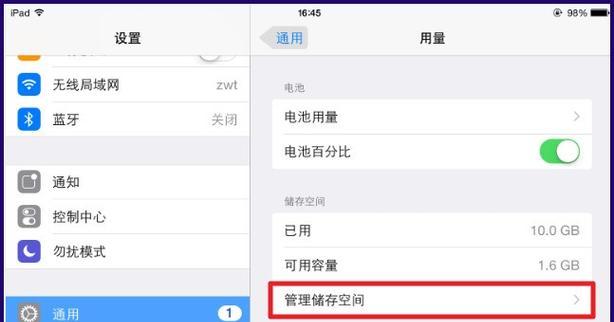
一:卸载无用程序
打开“控制面板”,选择“程序和功能”,然后列出了所有已安装的程序。检查并卸载您不再使用或不需要的程序,以释放磁盘空间。
二:清理临时文件
打开“运行”窗口,输入“%temp%”,然后按下回车键。这将打开临时文件夹。选择所有文件并删除,以清除临时文件夹中的临时数据。
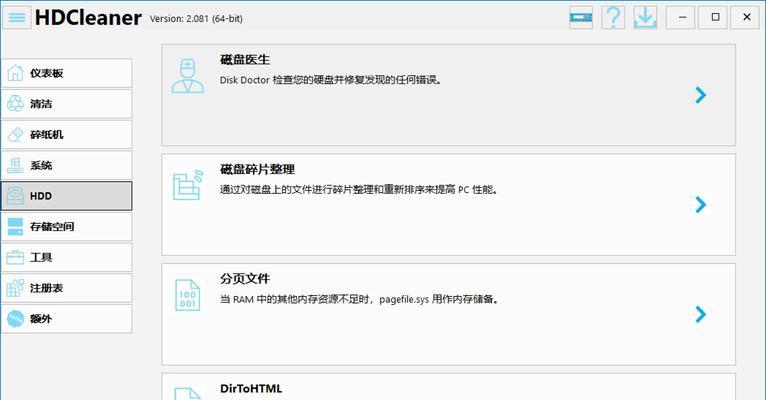
三:清理回收站
右键单击桌面上的回收站图标,选择“清空回收站”来永久删除已删除文件。这将释放一定的磁盘空间。
四:清理系统文件
在“磁盘清理”工具中,选择系统盘(通常是C盘),然后点击“清理系统文件”。这将删除系统文件中的临时数据和其他不必要的文件,释放更多的磁盘空间。
五:清理浏览器缓存
打开浏览器,进入设置或选项页面,找到“缓存”或“高级”选项,并清除浏览器缓存。这将帮助您释放一些宝贵的磁盘空间。
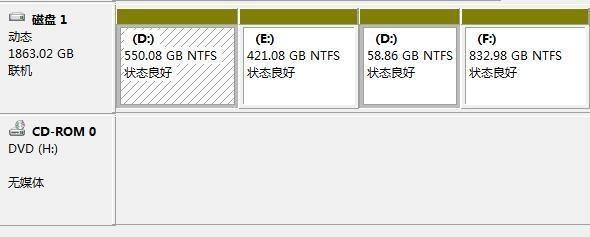
六:压缩文件夹
右键单击要压缩的文件夹,选择“属性”,然后在“高级”选项卡中选择“压缩内容以节省磁盘空间”。这将减小文件夹的大小,从而释放一些磁盘空间。
七:清理下载文件夹
打开下载文件夹,删除您不再需要的文件。下载文件夹通常会积累大量的临时和废弃文件,清理它可以为您节省一些磁盘空间。
八:清理桌面
将不再需要的文件或图标从桌面上移动到其他位置。桌面上过多的图标会占用磁盘空间,并降低系统性能。
九:删除无用的系统备份
打开“控制面板”,进入“备份和还原”选项,然后选择“管理空间”。删除旧的系统备份以释放磁盘空间。
十:清理系统日志
打开“事件查看器”,选择“Windows日志”下的子菜单,并定期清理不再需要的事件日志。这将帮助您释放一些磁盘空间。
十一:清理虚拟内存
打开“控制面板”,选择“系统和安全”,然后进入“系统”选项。点击“高级系统设置”,然后在“高级”选项卡中,点击“设置”按钮,在“虚拟内存”下点击“更改”。选择“无分页文件”,然后点击“设置”按钮,最后点击“确定”来清理虚拟内存。
十二:优化磁盘
打开“计算机”,右键单击要优化的磁盘驱动器,选择“属性”,进入“工具”选项卡,然后点击“优化”按钮。这将帮助您清理磁盘碎片,提高磁盘性能。
十三:禁用休眠功能
打开“命令提示符”(管理员身份),输入“powercfg-hoff”,然后按下回车键。这将禁用休眠功能,释放一些磁盘空间。
十四:清理系统更新文件
打开“控制面板”,进入“WindowsUpdate”选项,点击“查看更新历史记录”链接,然后选择“已安装的更新”。删除您不再需要的更新文件,以释放磁盘空间。
十五:
通过卸载无用程序、清理临时文件、清理回收站、清理系统文件、清理浏览器缓存等方法,您可以有效地清理Win7系统的磁盘空间,提升计算机性能。定期进行这些操作可以使您的计算机运行更加顺畅,同时节省宝贵的磁盘空间。记住,在进行任何清理操作之前,请确保备份重要数据,以防意外发生。


